Как удалить cyanogenmod с телефона
Для начала Вам нужно прошить многофайловую прошивку, а после уже прошиваться на ту которую Вы хотите.
Приступим к многофайловой прошивке.
Что нам для этого нужно:
- Программа для прошивки Odin Multi Downloader она должна быть в архиве.
- Если у Вас не установлено приложение Kies, значит Вас нужно установить драйвера.
- Сама прошивка.
- Файл GIO_v1.0 (должен быть в архиве с файлами прошивки).
- USB кабель чтобы подключить телефон к ПК.
- И сам телефон.
Подготовка к прошивке:
- Для начала на ПК отключаем установленные файерволлы и антивирусы.
- Берем файл прошивки GIO_v1.0.ops и разархивируем его в папку C:\FLASH:
- Если у Вас на ПК установлена операционка Windows Vista или Windows 7, тогда нужно запустить приложение Odin Multi Downloader от имени «Администратора»:
Приступим к прошивке:
1. Запускаем приложение Odin Multi Downloader и выбираем файлы, как их выбрать смотрим на видео ниже:
2. Теперь нужно перевести телефон в режим прошивки (Download Mode), для этого выключаем телефон и снова включаем его удерживая одновременно кнопки «Громкость вниз», «Центральная кнопка» и «Включение». На телефоне появиться надпись Downloading. Теперь нужно подключить телефон к ПК с помощью USB кабеля. Желательно подключать к USB разъему который находится непосредственно на материнской плате Вашего ПК. Приложение должено опознать подключенное устройство. В ID:COM должен появится COM, поле чего он станет желтого цвета:
3. После чего жмете на Start, прошивка началась. Во время прошивки телефон будет перезагружаться несколько раз, не отключайте его и даже не трогайте пока не появится на экране кнопка «Готово». После чего жмете на эту кнопку и дожидаетесь окончания прошивки. Ждем появления надпись PASS, это значит что процесс прошивки окончен:
4. Теперь можете отключать телефон от ПК.
Теперь можно прошивать CyanogenMOD 7:
1. Скидываем прошивку в корень карты памяти.
2. Выключаем телефон.
3. Переводим телефон в режим Recovery, для этого на выключеном телефоне нажимаем одновременно и удерживаем "Центральную клавишу" и "Клавишу включения", пока телефон не загрузится в режиме Recovery.
4. Теперь делаем все вайпы:
- wipe data/factory reset
- wipe cache partition
- advanced > wipe dalvik cache
5. После чего можно устанавливать прошивку:
- install zip from sdcard > choose zip from sdcard
- Выбираете прошивку и подтверждаете операцию по прошивке.
6. Дожидаемся пока не появится надпись Complete.
7. После чего нужно еще раз сделать все вайпы:
- wipe data/factory reset
- wipe cache partition
- advanced > wipe dalvik cache
8. Теперь нужно перезагрузить телефон для этого выбираете reboot system now.

-Все посты содержания "Когда появится список для прошивки ***" или же "Составьте барину список для устройства ***" будут удаляться. Научитесь пользоваться поиском по форуму в целом, и по данной теме в частности.
-Перед любыми действиями по удалению/замене/редактированию системных приложений делайте бэкап прошивки через рекавери. Также рекомендуется замораживать приложения в ® Titanium Backup перед их удалением. В случае неудачного удаления восстановить резервную копию заметно проще чем искать по форуму нужные файлы. Ни автор, ни кто-то другой не несет ответственности за ваше устройство.
- Обязательно указывайте модель устройства, на котором велось удаление приложений с указанием версии ОС. В случае, если установлен кастом, то указывайте его название.
- Обязательно публикуйте только лично проверенную информацию.
- Обязательно составляйте список с описанием приложений. "Слепые" списки без описания приложений будут удаляться, поскольку каждый пользователь сам решает какое приложение ему не нужно, а без описания это сделать невозможно.
- Желательно указывать критерии очистки системы (пользуетесь ли Вы гуглоаппсами, либо каким-то другим встроенным софтом)
Соблюдение этих правил упростит процесс систематизации информации и её поиска в данной теме.
1. Q: Где находятся стоковые программы и как их удалить?
A: Стоковые (стандартные или заводские) программы находятся в /system/app.
Открыть данную директорию можно при помощи RootExplorer, FileExplorer и подобных ей, а так же Titanium Backup при наличии прав ROOT и монтировании в r/w. Порядок и названия могут отличаться (в Titanium Backup вместо фалов .apk отображаются названия программ). Помните о том, что не обязательно сразу удалять приложение, вы можете его переименовать или заморозить при помощи программы Titanium Backup. В этом случае телефон не распознает переименованный файл как приложение, и вы сможете восстановить/разморозить его в случае необходимости.
2. Q: Какие программы можно удалять?
A: Каждый пользователь должен сам определиться какие системные приложения ему не нужны, далее нужно посмотреть могут ли быть последствия от удаление не нужных вам приложений, если их (последствий) нет, то можно смело удалять эти приложения. А если последствия есть, например некоторые проги имеют зависимости, то нужно подумать удалять вам их или нет, например вам не нужны карты Google и вы ни когда не будите использовать системные и сторонние программы которые используют данные карт гугла, значит вы смело можете удалять эти карты.
3. Q: Где еще остаются файлы от удалённых приложений и нужно ли их удалять?
А: Части программ могут оставаться в data/data, data/dalvik-cache, (system/lib - желательно не трогать, т.к. есть зависимости). Имена файлов не всегда совпадают с названием приложения. Будьте внимательны. Чтоб узнать "внутреннее" имя программы, нужно зайти рутэксплорером в папку, где она лежит, затем короткий тап по апк файлу - нажать view и посмотреть манифест. После удаления желательно сделать ХР. Небольшое пояснение.
4. Q: Можно ли удалять стандартные приложения Google, повлияет ли это на работу аппарата?
A: Приложения (Maps, Gmail, Gtalk и т.д.) можно. Службы нежелательно, так как в случае удаления перестанут работать все гугловские сервисы и приложения, а также возможно появление постоянных ошибок на устройстве.
5. Q: Можно ли удалить стандартные приложения от Google (Навигация, Адреса, Просмотр улиц) отдельно от приложения Карты?
A: Просмотр улиц (Street.apk) можно, а остальные нет, так как они являются частью приложения Карты (Maps.apk).
6. Q: Обязательно ли удалять .odex файлы программы вместе с файлами .apk?
A: Да. Данные файлы являются частью одноименного приложения.
7. Q: Где взять стандартный файл .apk с какой либо прошивки?
A: Пойти в тему про прежнюю прошивку и попросить вырезать Вам этот apk тех, кто еще ей пользуется. Или же распаковать родную прошивку, и вытащить необходимый файл.
8. Q: Удалил ненужные системные приложения, а в диспетчере задач отображаемая память телефона как и была до чистки. В чем загвоздка?
A: Ответ (взаимодействие разделов в Android).
9. Q: Удалил стандартную клавиатуру, после чего не работает SWYPE. Что делать?
A: Сделать SWYPE системным.
10. Q: Установил стороннюю звонилку и при пропущенном звонке в панели уведомлений появляется сразу 2 извещения: от стандартной и сторонней.
A: Решение: сделать стороннюю звонилку системной (я делал это через titanium backup, но подозреваю, что достаточно просто в системную папку apk перенести).
11. Q: Не могу удалить некоторые гугловские приложения; удалил из папки system/app, но они всё равно работают.
A: Возможно эти приложения находятся в папке data/app и удалить их нужно ещё и оттуда.
12. Q: На Samsung Galaxy Gio не могу удалить стоковые приложения: Вешалка, Drive & Walk, Книги.
A: Решение можно найти в шапке темы Samsung GT-S5660 Galaxy Gio - установка и обновление ПО через recovery. Читать информацию под спойлером " Удаление встроенного ПО".
13. Q: Как восстановить системные приложения?
A: Ответ.
14. Q: Можно ли удалить стоковый лаунчер?
A: Можно, но только при наличии стабильно работающего стороннего лаунчера, который желательно сделать системным приложением. Но следует учесть, что не все стандартные виджеты могут работать на стороннем лаунчере.
15. Q: После удаления приложений в меню остаются серые ярлыки удаленных приложений. Как их удалить?
A: Следует очистить данные лаунчера через Настойки (Настройки -> Приложения -> Launcher -> Очистить данные) или через ® Titanium Backup. Следует учесть, что в результате этого слетят все пользовательские настройки рабочего стола (виджеты и т.д.).
17. Q: Где найти список приложений для определённого устройства?
A: Ссылки на большинство списков на этом форуме есть под спойлером "Приложения, удалённые на конкретных моделях" . Если этого устройства там нет, то следует просмотреть списки для похожих устройств (от того же производителя и на этой же версии OS).
18. Q: Можно ли создать скрипт, удаляющий приложения, и как это сделать?
A: Да, такие скрипты нередко встречаются в темах обсуждения прошивок. Почитать о создании и редактировании можно здесь.
19. Q: Почему после ребутов удалённые приложения восстанавливаются?
A: Вероятно, для того, чтобы этого не происходило, следует устанавливать кастомные ядра. Какие именно ядра лучше устанавливать и инструкции по установке смотреть в теме прошивок или ядер.
21. Q: Как убрать кнопки "S-voice" и "Быстрое подключение" из шторки?
A: Решение этой проблемы написано здесь.
22. Q: Как посмотреть запущенные фоновые процессы?
A: Включить информационный слой с данными использования ЦП (Настройки-Параметры разработчика-Выводить использование ЦП).
Управление автозапуском
®AutoRun Manager - Менеджер автозагрузки приложений.
® Autostarts - программа для расширенного управления и мониторинга автозапуска ПО
Startup Manager - управление запуском приложений и сервисов.
Мониторинг энергопотребления
GSam Battery Monitor - утилита для мониторинга энергопотребления
Файловые менеджеры с Root доступом
® Root Explorer - файловый менеджер для Root пользователя. Нужно включить режим r/w (в правом верхнем углу)
AROMA Filemanager - файловый менеджер с доступом через рекавери.
EStrongs File Explorer - функция управления системными файлами включается в настройках
® Solid Explorer
Другие
® SystemApp Remover - предназначено для удаления системных приложений.
® Root App Delete - приложение для удаления системных приложений.
® Titanium Backup - программа для резервного копирования приложений и их данных, как системных, так и пользовательских, позволяет удалять системные приложения, преобразовывать сторонние приложения в системные. Есть очень интересная функция - заморозка приложения. Очень удобно использовать при тестах, надо мне определить поведение системы без какого-либо приложения, я просто его замораживаю, провожу тестирование и при выявлении глюков приложение можно разморозить без потери работоспособности. Также в PRO-версии есть функция очистки dalvik-cache.
Universal AndRoot - получение root прав.
Полезные советы:
Красным выделены приложения, которые нельзя/нежелательно удалять. AccountAndSyncSettings.apk — Синхронизация с серверами Google.
ADWLauncher.apk - ADW Launcher, можно заменить любым другим.
Androidian.apk - тема для циана.
Androidterm.apk - терминал, командная строка.
ApplicationsProvider.apk — необходимо для установки файлов apk.
Bluetooth.apk - интерфейс для передачи файлов по Bluetooth. Можно заменить на bluetooth_file_transfer
Booksphone.apk - google-читалка для книг.
Browser.apk - можно заменить другим браузером. Например, Dolphin Browser.
Calculator.apk - стандартный калькулятор.
Calendar.apk — Календарь.
CalendarProvider.apk — Синхронизация календаря в телефоне с аккаунтом Google, а так же отвечает за уведомления.
Camera.apk — Стандартное приложение "Камера"
Carhomegoogle.apk - навигационная панель.
CarHomeLauncher.apk - Лаунчер для CarHome.
CMParts.apk — настройки CyanogenMod.
CMPartsHelper.apk — справка.
CMScreenshot.apk — приложение для скриншотов.
CMStats.apk - анонимная статистика CM.
CMUpdateNotify.apk — проверка и уведомление об обновлении СМ.
CMWallpapers.apk — обои CM.
Contacts.apk — Контакты и лог звонков. Можно заменить другим менеджером контактов, например GO Contacts EX.
ContactsProvider.apk — синхронизация контактов.
Cyanbread.apk - тема для циана.
DeskClock.apk — Часы и будильник.
DownloadProvider.apk — качалка файлов (необходимо для маркета и браузера).
DownloadProviderUi.apk — приложение "Загрузки".
DrmProvider.apk — необходимо для проигрывания звуковых файлов.
DSP manager.apk — менеджер звуковых эффектов и эквалайзер. Зависимостей не обнаружено.
Development.apk — приложение DevTools. Тесты и инструменты для разработчиков.
Email.apk — почтовый клиент.
FileManager.apk — менеджер файлов.
FM.apk — радио.
FOTAKill.apk — приложение предотвращает Firmware Over The Air (обновление по воздуху).
Gallery.apk — галерея, можно заменить на QuickPic, но может перестать работать стандартный видеоплеер.
HTMLViewer.apk — используется стандартным браузером для обработки HTML. Удаление может повлиять на работу некоторых браузеров.
LatinIME.apk — стандартная клавиатура. Можно заменить на Swype или Smart Keyboard.
LiveWallpapers.apk — живые обои.
LiveWallpapersPicker.apk — выбор живых обоев.
MagicSmokeWallpapers.apk — живые обои "Магический дым".
MediaProvider.apk — необходимо для проигрывания звуковых файлов.
MediaUploader.apk — загрузка медиа файлов на Picasa.
Mms.apk — Сервис sms и mms.
Music.apk — Музыкальный и видео проигрыватель.
NetworkLocation.apk — Координаты, основанные на сети сотовой связи (не GPS).
PackageInstaller.apk — используется для установки приложений не из маркета.
Phone.apk — приложение для телефона и номеронабиратель. Удалять крайне не рекомендуется.
PicoTts.apk — голосовой движок.
Protips.apk — виджет "помощь в использовании андроида".
Provision.apk - необходимо для первого запуска. Конфликтует с "SetupWizard.apk".
RomManager.apk — программа для быстрого доступа к функциям рековери.
Settings.apk — меню настроек телефона.
SettingsProvider.apk — синхронизация настроек.
SoundRecorder.apk — стандартное приложение "Диктофон".
SpareParts.apk — приложение Spare Parts.
Stk.apk — Sim Tool Kit; менеджер SIM карты.
Superuser.apk — При желании можно заменить на приложение ® SuperSU
SystemUI.apk — графический интерфейс системы.
Term.apk — терминал.
Torch.apk — Фонарь.
ThemeChooser.apk — установка тем оформления СМ.
ThemeManager.apk — менеджер установленных тем оформления.
TtsService.apk — озвучивание текста, нужно для навигатора Google и карт Google версии v5 и выше.
UserDictionaryProvider.apk — словари для клавиатуры. Необходимо для работы стоковый клавиатуры.
VisualizationWallpapers.apk — живые обои "Визуализация".
VoiceDialer.apk — голосовой набор.
VpnServices.apk — приложение для VPN.
Зелёным выделены приложения, которые можно удалять;
Красным выделены приложения, которые нельзя/нежелательно удалять.
Apollo.apk — Стандартный музыкальный плеер, можно заменить на альтернативный.
ApplicationsProvider.apk — Позволяет получить список установленных в аппарате приложений и необходимо для установки файлов apk.
BackupRestoreConfirmation.apk — Резервное копирование.
Bluetooth.apk — Приложение для работы с Bluetooth.
Browser.apk — Стоковый браузер, можно заменить на другой.
Calculator.apk — Калькулятор.
Calendar.apk — Календарь.
CalendarProvider.apk — Синхронизация календаря.
Camera.apk — Приложение, отвечающее за камеру.
CertInstaller.apk — Установка сертификатов.
CMWallpapers.apk — Обои.
Contacts.apk — Контакты.
ContactsProvider.apk — Синхронизация контактов.
DefaultContainerService.apk — Необходимо для установки приложений.
DeskClock.apk — Часы и будильник.
Development.apk — Приложение Dev Tools.
DownloadProvider.apk — Загрузка приложений и файлов из маркета, браузера.
DownloadProviderUi.apk — Приложение "Загрузки".
DrmProvider.apk — DRM функции для доступа к медиафайлам.
DSPManager.apk — Эквалайзер.
Email.apk — Приложение Email.
Exchange.apk — Синхронизация.
Galaxy4.apk — Обои.
Gallery2.apk — Стоковая галерея. Можно удалить при наличии альтернативы.
HoloSpiralWallpaper.apk — Обои.
HTMLViewer.apk — Необходимо для просмотра HTML.
KeyChain.apk — Хранение паролей.
LatinIME.apk — Стандартная клавиатура.
LiveWallpapers.apk — Обои.
LiveWallpapersPicker.apk — Приложение, позволяющее выбирать живые обои.
MagicSmokeWallpapers.apk — Обои.
MediaProvider.apk — Необходима для доступа к медиафайлам.
Mms.apk — Приложение SMS/MMS. Можно удалять, но лучше оставить.
NoiseField.apk — Обои.
P1Parts.apk — Расширенные настройки.
PackageInstaller.apk — Необходимо для установки приложений.
PhaseBeam.apk — Обои.
Phone.apk — Приложение Телефон.
PicoTts.apk — Преобразование текста в речь.
Provision.apk — Необходимо для первого запуска. На некоторых устройствах после удаления возможны проблемы с экраном блокировки.
QuickSearchBox.apk — Виджет поиска.
RomManager.apk — ROM Manager.
SamsungServiceMode.apk — ?
Settings.apk — Настройки.
SettingsProvider.apk — Хранилище настроек.
SharedStorageBackup.apk — ?
SoundRecorder.apk — Диктофон.
SpareParts.apk — Меню дополнительных настроек.
Stk.apk — Меню SIM-карты, но лучше оставить.
Superuser.apk — При желании можно заменить на приложение ® SuperSU
SystemUI.apk — Графический интерфейс.
TelephonyProvider.apk — Настройки мобильной сети.
Term.apk — Эмулятор терминала.
ThemeChooser.apk — Необходимо для поддержки тем.
ThemeManager.apk — Необходимо для поддержки тем.
Trebuchet.apk — Стандартный лаунчер, можно заменить (например на Apex Launcher).
UserDictionaryProvider.apk — Словари для стоковой клавиатуры.
VideoEditor.apk — Редактор видео.
VisualizationWallpapers.apk — Живые обои.
VoiceDialer.apk — Голосовой набор.
VpnDialogs.apk — Приложение для VPN.
WAPPushManager.apk — Отвечает за работу WAP.
Полный список приложений с описанием и указанием последствий после удаления для CyanogenMod 10.2 и CyanogenMod 11 .
Список приложений для прошивок, основанных на CyanogenMod 13 (на англ. языке)
После публикации небольшого обзора CyanogenMod для LG G2 я получил в комментариях много вопросов касательно этой прошивки. Стало понятно, что данную тему необходимо осветить более широко. Начнем с азов — установка и обновление прошивки.
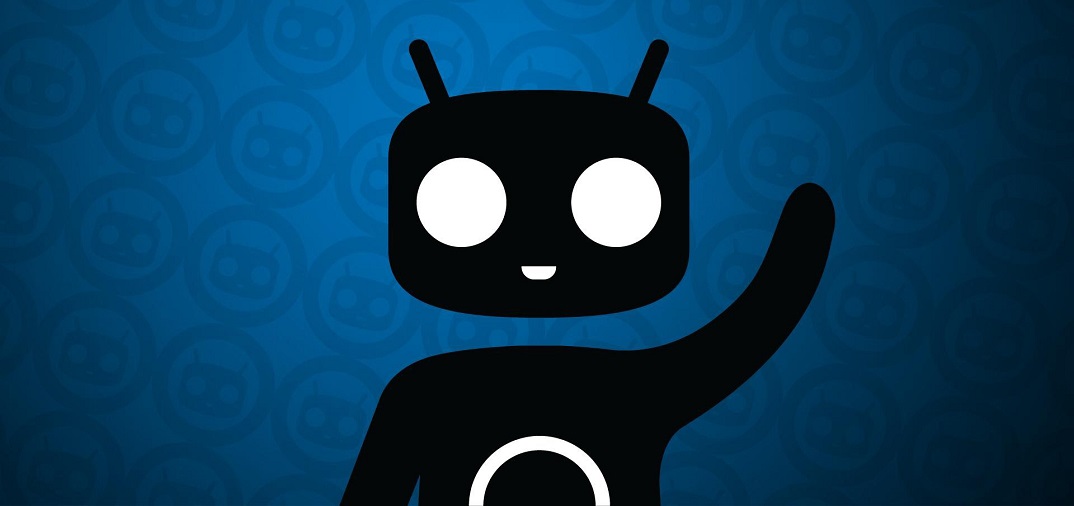
Почему CyanogenMod?
Существуют несколько причин, которые могут побудить пользователя искать альтернативную прошивку для своего Android-устройства, не основанную на стоковом ПО. Давайте рассмотрим эти причины. При этом нужно понимать, что часто побуждающим мотивом может служить сочетание различных комбинаций и причин, описанных ниже.
1. Стоковая прошивка работает неудовлетворительно
Как мы знаем, почти все производители любят поиздеваться над ОС Android и чем-либо её «улучшить». И очень часто в результате подобных трансформаций устройство начинает тормозить и глючить. Причем, это может касаться не только маломощных бюджетников, но и топовых флагманских устройств. Кроме того, в любой момент может появиться необъяснимый повышенный расход батареи, даже когда вы вроде бы не пользуетесь устройством. И очень часто причиной «жора» служит именно встроенное ПО или сервисы от производителя. Громоздкие оболочки, куча непонятного, в основном ненужного встроенного ПО, масса невостребованных функций — всеми этими болезнями страдают почти все прошивки от производителей.
2. Отсутствие обновлений от производителя
Не секрет, что срок поддержки устройств от производителя очень мал и обычно ограничивается одним или несколькими обновлениями. И если в последнее время эта проблема уже стоит не так остро (отличия после версии Android 4.1 незначительны для большинства обычных пользователей), то для вполне работоспособных устройств, выпущенных с прошивками основанными на Android 2.x, эта проблема достаточно актуальна. Кроме того, если вы настоящий гик, то, скорее всего, просто не захотите мириться со старой версией Android в своем устройстве. В данном случае альтернативная прошивка CyanogenMod, которая уверенно развивается и поддерживает огромное количество «устаревших» устройств, может быть единственным выходом. Вот характерная ситуация:
Или вот еще пример. Недавно вышло свежее обновление прошивки CyanogenMod. Решил я для интереса посмотреть, какие устройства его получили. И с удивлением обнаружил в списке старенький Galaxy S, который в Samsung даже до версии 4.0 отказались обновлять по причине «слабой аппаратной платформы». Типа, «не потянет он новый Android». А тут аппарат без вопросов обновляется уже на 4.4.2. Такие дела…
3. Хочется «чистый» Android
Данная причина является скорее следствием первых двух причин. Кроме того, вас может просто не устраивать внешний вид встроенной оболочки, элементов управления, шторки уведомлений и меню, ведь часто дизайн интерфейса слишком аляповатый. В то же время, чистый Android достиг апогея в развитии дизайна своего UI. Он нейтральный, аскетичный и в то же время стильный. Конечно, установка СМ не сделает из вашего телефона или планшета Nexus, хотя внешне это будет выглядеть именно так. По крайней мере пользовательский опыт вы получите аналогичный, но с учетом аппаратной специфики вашего устройства.
Немного о CyanogenMod
Кроме того, разработка CM постоянно стимулирует появление и развитие массы других прошивок, например, таких наиболее известных, как AOKP, MIUI, Carbon, Liquid, Paranoid и огромного количества менее известных. Ведь исходный код СМ открыт и доступен для любых изменений, что позволяет использовать его для различных модификаций, которые выливаются в совершенно новые, уникальные прошивки со своей историей и преданной аудиторией пользователей. Очень часто код СМ является основой для портирования других прошивок на различные модели телефонов.
Предупреждения
Традиционно предупреждаю: все что вы делаете со своим телефоном, вы делаете на свой страх и риск. Вы однозначно лишаетесь официальной гарантии после своих действий по модификации ПО телефона. Если этот момент будет замечен в сервисном центре в случае вашего обращения, вам откажут в гарантийном ремонте. Если вы не понимаете смысл процедуры и последствия своих манипуляций с телефоном, лучше откажитесь от подобной затеи.
В то же время, могу заранее обнадежить. Риск «убить» аппаратную часть телефона перепрошивками очень невелик, я бы даже сказал, что такая вероятность стремится к нулю. Внимательно читайте инструкции, выполняйте их дословно в описанной последовательности и скорее всего все ваши эксперименты пройдут удачно. В любом случае, если телефон не загружается, это еще не повод для паники. Существует масса способов восстановления его работоспособности, о которых я немного расскажу ниже.
Почти все, что я опишу в этой статье, в основном касается большинства AOSP-based прошивок. Однако локальные инструкции, относящиеся к конкретным прошивкам и моделям телефонов, всегда более приоритетны, чем общие рекомендации. Вы должны это понимать. Ищите установочные файлы, описания прошивок и инструкции по их установке в соответствующих ветках форума XDA-developers для своего смартфона или планшета. Обычно темы СМ и других AOSP-прошивок находятся в разделе Original Android Development корневой ветки вашего аппарата.
ВНИМАНИЕ. Портал XDA-developers — англоязычный ресурс. Поэтому хотя бы базовые знания английского не только приветствуются, но и обязательны. Конечно, всегда можно воспользоваться Google Translate, если что-то не понимаете. Но в таком случае робот-переводчик может исказить специфические термины, используемые в тексте инструкций и описаний. Если английский для вас проблема, идите «бомжевать» на 4pda. Шутка с долей правды.
Выбор версии CyanogenMod
Если ваш аппарат поддерживается официально, то файлы прошивки СМ для первой установки лучше брать из официального центра загрузок, который расположен по адресу .
После загрузки страницы вам необходимо найти свой аппарат в панели слева. Это не всегда просто. Дело в том, что тут используются не коммерческие названия устройств, а кодовые имена их прототипов, используемые производителями и разработчиками. Вы наверняка можете не знать, что, к примеру, mako — это Google Nexus 4, а endeavoru — HTC One X. Некоторые аппараты не имеют кодовых имен и отмечены буквенно-цифровым кодом. Тут все более понятно. D802 — это LG G2, а n7000 — Galaxy Note. Короче, полная неразбериха. Ситуация несколько упрощается тем, что при наведении на имя отображается коммерческое название устройства. Но все равно, методом перебора вы можете искать достаточно долго.
Если у вас не получилось быстро найти свое устройство, вам поможет данная страница официально поддерживаемых гаджетов. Воспользуйтесь фильтром или нажмите «show all devices» справа от фильтров, чтобы увидеть сетку с изображение всех устройств. Если вы не нашли свой смартфон или планшет в данном списке, не отчаивайтесь — идите в список неофициальных портов прошивки. Тут присутствуют все необходимые ссылки, где вы найдете файлы прошивки и инструкции по установке.
Немного разъяснений по поводу версий прошивки:
- nightly — ночная сборка, делается автоматически из исходников почти каждую ночь. Фактически — последняя девелоперская версия прошивки. Возможны баги.
- snapshot — ручная сборка, сборник всех стабильных наработок за месяц. Понятно, что более стабильно чем ночник.
- RC — релиз кандидат — почти релиз, бета
- stable — стабильная версия прошивки.
Очень важный момент по выбору обновлений. С некоторых пор ветки разработки ночных сборок (девелоперской) и стабильной версии (пользовательской, куда входит snapshot, RC, stable) были разделены — теперь не гарантируется обновление с версии одной ветки на другую с сохранением данных пользователя без полного сброса. Возможно даже, что вы получите bootloop (циклическая загрузка). Поэтому я рекомендую вам сразу выбирать стабильную ветку, если есть такая возможность. Она обновляется реже, зато стабильность работы выше. Как показывает моя практика, не стоит гнаться за ежедневными обновлениями ночной ветки — часто это бессмысленно и кроме смены циферки в информации о сборке может привнести непроверенные наработки кода и привести к нестабильной работе телефона. Оно вам надо? Если же возможность выбрать стабильную ветку отсутствует, только тогда устанавливайте ночник. И ВСЕГДА делайте резервное копирование перед установкой обновлений (ниже я расскажу, как). Если вдруг поймаете баг, будет возможность откатиться на начальное состояние.
Подготовка к первой установке
Прошивка CyanogenMod обычно поставляется одним файлом-архивом в формате zip. Для его установки необходимо иметь установленное кастомное рекавери в телефоне. Лучше всего (рекомендуется) — классическое ClockWorkMod (сокращенно — CWM). При использовании рекавери другого типа, например, Team Win Recovery Project (TWRP), невозможно гарантировать успешную установку, хотя чаще всего процедура проходит удачно. Но все зависит от конкретной модели телефона. Поэтому я рекомендую не рисковать и использовать именно CWM.
Процедура получения CWM индивидуальна для каждого устройства. Чаще всего для аппарата с заводским рекавери необходимо подключить телефон к ПК с установленными драйверами в режиме отладки USB (включается в телефоне) и запустить скрипт установки. Кроме того, если у вас на телефоне ранее установлено кастомное рекавери другого типа, можно установить CWM уже через него, путем установки zip-файла. Ищите инструкции по установке и необходимые файлы в Интернете. Повторюсь, процедура хоть и похожа, но индивидуальна для каждой конкретной модели телефона, поэтому я не могу составить четкой инструкции в рамках данной статьи.
Кроме файла прошивки и получения CWM вы должны найти, скачать и сохранить в телефоне пакет Google Apps или сокращенно gapps. Файл пакета поставляется в формате zip. Пакет gapps ОБЯЗАТЕЛЬНО должен соответствовать базовой версии Android, на основе которой собрана прошивка CM, которую вы собираетесь устанавливать. Это очень распространенная ошибка у начинающих пользователей. Если, к примеру, вы установите gapps для 4.3 Jelly Bean поверх CM11 (4.4.x KitKat), скорее всего вы сможете загрузиться, но тут же получите системную ошибку на старте (и не одну) от сервисов Google и соответствующее приложение будет закрыто. Окна с ошибками будут выскакивать постоянно и непрерывно, пользоваться аппаратом будет практически невозможно. Имейте это ввиду при поиске пакета gapps. Короче, найдите и скачайте правильный пакет.
Еще одно замечание по выбору версии пакета gapps — они бывают двух видов — standart и core. В первом варианте вы получите работу с аккаунтом Google (создание и авторизация) и сразу все базовые приложения, установленные в системном разделе прошивки (Gmail, Карты, Поиск, Камера, Музыка, Фильмы, Игры и т.д.) — их не надо будет скачивать и устанавливать из Google Play, хотя, скорее всего, приложения тут же попросят обновления. Во втором варианте вы получаете только работу с аккаунтом (возможность авторизации) и магазин приложений Play Маркет. Все остальные приложения вы можете скачать из магазина по своему выбору. Чем хорош первый вариант — после установки (или последующего полного сброса к заводским настройкам) прошивка сразу готова к работе с комплектом базовых приложений. Второй вариант — для тех, кто не пользуется приложениями Google, или использует только часть — у вас не будет лишних неудаляемых системных приложений в прошивке, а будут только те, которые вы установите вручную.
Итак, после всех описанных манипуляций мы имеем: рабочее рекавери CWM, файл прошивки CyanogenMod и соответствующий пакет gapps. Можно приступать к установке.
Установка
Загружаемся в режим recovery. Это можно сделать несколькими способами с включенного или выключенного телефона.
Из системы
- Если у вас установлена кастомная прошивка, то, возможно, в меню перезагрузки уже есть пункт «recovery mode» или «режим восстановления». Выбираем его.
- Другой вариант для телефонов с root — используем любой эмулятор терминала (приложение для ввода команд linux), например этот. Вводим команду su, предоставляем права суперпользователя по запросу, потом набираем reboot recovery и нажимаем ввод.
С выключенного телефона
Это самый простой и верный способ. Но вам нужно знать комбинацию клавиш для входа в recovery. Она разная для различных телефонов. Например, для Samsung — зажимаем одновременно звук вниз + дом, далее жмем питание. После включения экрана — отпускаем. Для LG G2 — сложнее. Жмем одновременно звук вниз + питание, отпускаем при включении экрана, ждем 1-2 секунды и снова зажимаем. Потом несколько раз подтверждаем кнопкой питания. В общем — думаю, вы легко найдете комбинацию клавиш входа в recovery для своего аппарата в Интернете.
Итак, мы попали в рекавери. Это текстовое меню для выполнения различных операций с телефоном без загрузки системы. Перемещение по элементам меню выполняется при помощи кнопок громкости. Выбор и подтверджение — кнопкой питания.
Прежде чем выполнять установку новой прошивки, я настоятельно рекомендую вам сделать полный бэкап текущей установки. Если что-то пойдет не так и вы не сможете загрузиться, да и просто вам не понравится прошивка, вы сможете вернуться в исходное состояние за 5 минут.
Выбираем пункт «Backup and Restore», далее — «Backup to /sdcard». Начнется процесс резервного копирования всей вашей текущей прошивки с установленными программами и настройками. Файлы бэкапа хранятся в sdcard/clockworkmod/backup. Если вы хотите восстановить бэкап, выбираете в recovery пункт «Restore from sdcard». Прошивка восстановится до состояния на момент создания бэкапа.
Но перейдем от подготовительных процедур к установке самой прошивки. Ниже я опишу идеальный способ новой установки, при котором можно почти на 100% гарантировать успешный результат. Придерживайтесь его и у вас не будет никаких проблем.
Выполняем последовательно следующие действия в CWM Recovery:
1. Полная очистка перед установкой:
- Меню «Wipe Data/Factory Reset» — тут по возможности выбираем «Clean to Install a New ROM», подтверждаем
- Пункт «Wipe Cache Partition», подтверждаем
- Меню «Advanced» — «Wipe Dalvik Cache», подтверждаем
- Меню «Mounts and Storage» — выполняем по порядку: «format /system», «format /data», «format /cache»
2. Установка необходимых файлов:
- Возвращаемся в корневое меню
- Меню «Install Zip» — «Choose zip from /sdcard» — выбираем файл прошивки CyanogenMod, дожидаемся окончания установки
- Меню «Install Zip» — «Choose zip from /sdcard» — выбираем файл пакета gapps, дожидаемся окончания установки
- Возвращаемся в корневое меню, выбираем пункт «Reboot System Now»
Первая загрузка будет продолжаться достаточно долго, так как создается кэш программ, наберитесь терпения.
После первого запуска вас встретит мастер настройки, похожий на стандартный мастер первого запуска Android, где вы сможете создать аккаунт CyanogenMod, подключиться к сети и войти в аккаунт Google, активировать службу определения местоположения и включить восстановление приложений из Google Play. Собственно, все — можете приступать к обычному использованию устройства.
Обновление
Существует два основных варианта обновления прошивки — OTA (через интерфейс прошивки) и вручную.
Первый вариант подходит тем пользователям, которые используют CyanogenMod со встроенным ядром без установки сторонних тем и модов, не входящих в состав прошивки.
В меню настроек «О телефоне» найдите пункт «Обновления системы». Тут вы можете настроить периодичность проверки обновлений (система будет выдавать уведомления о новых сборках) и их тип, т.е. можно выбрать только стабильные или ночные сборки или все типы обновлений.

Всем привет. Сегодня у меня последний день каникул, и надо его как-нибудь отпраздновать. Последний ведь, как ни как. Но я, мечту свою лелея, решил проблему гениально — я подключаюсь к Trashbox! Чтобы порадовать очередной статьей. И на этот раз CyanogenMod. Прошу всех смертных под кат!
Содержание
Компания CyanogenMod известна каждому второму гику, если каждому не первому. Да и удивляться-то тут не чему, ибо кастом CyanogenMod имеет множество поклонников, и немало полезных фич, которые смешаны вместе с хорошей оптимизацией, плавностью работы и высоким временем работы. Да, вкуснятина, какая-та! Не об этом сейчас, а о кастоме.

CyanogenMod — это кастомная прошивка, выпускаемая ранее Cyanogen Team, и чуть позже переименованная в Cyanogen Inc. CyanogenMod имеет ряд функций, которые отличают ее от прошивки, выпускаемые другими приозводитeлями прошивок. Среди них: Android Holo, FLAC, большой список APN, сжатый кэш и другое. Как заявляет компания Cyanogen Inc, кастомная прошивка CyanogenMod на июнь 2014 года установлена более чем на 12 млн устройств. Это очередной раз доказывает, что прошивка имеет огромную популярность

Про CyanogenMod также стоит отметить, что компания выпускает несколько версий:
1. Stable — самые окончательные и стабильные версии прошивок
2. Release Candidatу — предрелизная версия прошивки. Отличия от Stable не заметны
3. Snapshot — «среднее качество прошивки», — заявляют многие. Но на своем личном опыте смело могу сказать, что ошибок за несколько месяцев использования не заметил!
4. Milliestone — версия прошивки, которую я не рекомендую ставить вообще!
5. Nightly — «ночнушки». Версия прошивки, которая обновляется каждый день, обновления прилетают либо под утро, либо глубокой ночью
6. Expiriments — из названия следует, установка не рекомендуется
История
Кастом CyanogenMod зародился, как правило, в недрах XDA Developers, то есть, на форуме для разработчиков. Первая версия CyanogenMod была выпущена на версию Android 2.2 Froyo. В то время детище Google было глючным и очень быстро пожирало заряд аккумулятора. И по этой причине была создана эта прошивка. Благодаря ей, Android лишался лагов, ошибок, глючности и всякой бесполезности, из-за которых работать устройство почти не было возможным. Ну, может быть я в какой-то мере преувеличиваю, но все же первая версия Android вам была знакомой. И вслед за каждой новой версией Android выпускался великолепный и бесподобный CyanogenMod. Аплодисменты разработчикам!
Версия Android и CyanogenMod
Как я уже упомянул, вслед за каждой новоиспеченной версией Android выпускалась и новая версия CyanogenMod.
CyanogenMod 6 — Android 2.2. Это и есть первый CyanogenMod! Он был выпущен в качестве бета-версии Стивом Кондиком в 2010 году, 11 июля. И спустя недолгое время мир увидел стабильную версию. CyanogenMod 6 был доступен в том момент на Nexus One, HTC Dream, Motorola Droid, Slide и несколько других.

CyanogenMod 7 — Android 2.3. Первая бета-версия седьмого циана была выпущена в 2011 году, 15 февраля. Благодаря ней, CyanogenMod получил большую известность, и усилил свои позиции. Последняя версия CyanogenMod 7 — это CyanogenMod 7.2, то есть версия Android 2.3.7

CyanogenMod 8 — ***. Google не решила опубликовывать исходный код Android 3.0, и соответственно люди остались без CyanogenMod.
CyanogenMod 9 — Android 4.0. Команда Cyanogen начала работу над своей новой версией прошивки сразу после публикации исходного кода Android 4.0.1. Первая бета-версия была выпущена 26 июня 2012 года.

CyanogenMod 10 — Android 4.1. Говорить про эту версию особо нечего, стабильная версия была выпущена 13 ноября 2012 года.
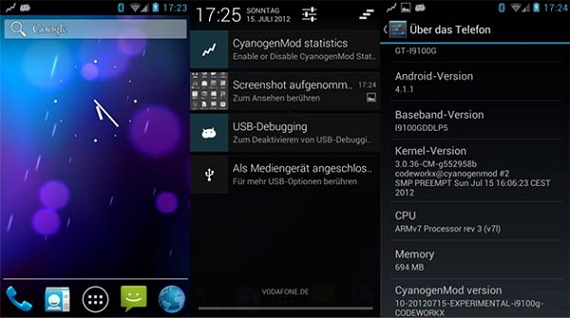
CyanogenMod 10.1-10.2 — Android 4.2.2-4.3. Данные версии кастомной прошивки были выпущены сразу после публикации исходного кода. Изначально было задумано, что CyanogenMod, основанный на Android 4.2.2-4.3 будет называться CyanogenMod 11. Но Google в эту версию прошивки значительных изменений не внесла.
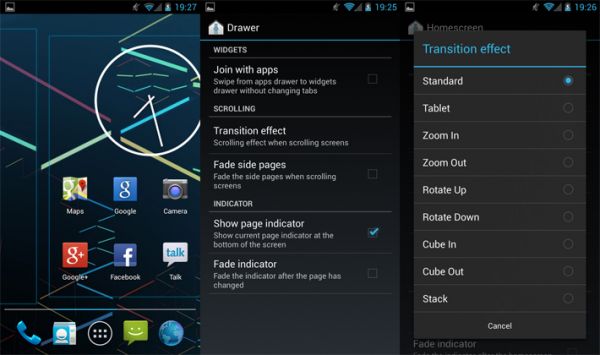
CyanogenMod 11 — Android 4.4. Разработка CyanogenMod 11 была ожидаема многими, все желали попробовать KitKat. И сразу после того, как Google опубликовала исходный код, Cyanogen Inc взялись за работу, и выпустили не менее привлекательную версию CyanogenMod.
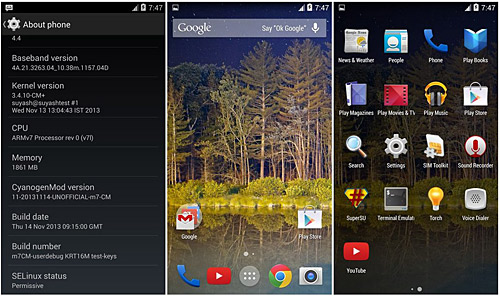
CyanogenMod 12 — Android 5.0. Ожидается!

Установка
Первый способ установки CyanogenMod (через кастом.рекавери)
1. Скачайте на карту памяти: zip файлы — CyanogenMod и GApps
2. Перейдите в Recovery
3. Сделайте Format Data, Format System, Format Cache (Mounts and Storage)
4. Сделайте Wipe Data/Factory, Wipe Cache, Wipe Davlik
5. Установите сначала CyanogenMod используя Install zip from sd card (или internal sdcard)
6. Установите Gapps используя Install zip from sd card (или internal sdcard)
7. После установки перезагрузите Recovery (Аdvanced power options — Reboot recovery)
8. Сделайте Wipe Data/Factory, Wipe Cache, Wipe Davlik
9. Reboot System Now
Второй способ установки (через CM Installer)
Итак, команда CyanogenMod предлагает нам простой и удобный способ установить их разработку на ваше устройство. Для того, чтобы сделать это, следуйте нашей пошаговой инструкции.

1. Включите отладку по USB в настройках смартфона. Enable-USB-Debugging
2. Загрузите из Google Play и установите специальное приложение CyanogenMod Installer (Android).
3. Загрузите и установите приложение для Windows (Vista/7/8) — CyanogenMod Installer (Windows).
4. Запустите установленное приложение на Android и следуйте пошаговым инструкциям.
5. Подключите свое устройство к компьютеру с помощью кабеля USB.
6. Запустите приложение на своем компьютере. Оно должно обнаружить подключенное устройство.
8. Нажимаем на кнопку Install и спокойно ждем окончания установки. Во время установки ваше устройство перезагрузится. Ни в коем случае не прерывайте процесс и не отключайте устройство от компьютера. В противном случае вы получите «кирпич» или что-то другое, которое вас не обрадует
9. После окончания установки вас известит появление надписи Installation Complete на компьютере.
10. Вот и все. Радуемся новой прошивке.
Этот способ установки мне мало кто рекомендовал, были даже те, кто просил не устанавливать через CM Installer. Не послушав их, я воспользовался программой, и пожалел. Прошивка установилась очень «криво», не было множества программ, установить их тоже было не возможно, внутренняя память не отображалась — в общем, не рекомендую никому!
Борьба с кастомом
У различных производителей устройств есть свои заморочки, против установки CyanogenMod. Так например, Samsung использует счетчик кастомов, который легко сбросить. Но это полбеды, в новейших версиях Android компания Samsung добавила KNOX (будь он проклят). Однако, это не является причиной не установить CyanogenMod. Из-за этих заморочек, вы лишаетесь гарантии, и больше ничего страшного не происходит.
Читайте также:


